安装操作系统 (Oracle System Assistant)
Oracle System Assistant 是安装 Oracle Solaris、Windows 或 Linux 操作系统或者安装 Oracle VM 软件的首选方法。虽然在服务器上支持 VMware ESXi,但是无法使用 Oracle System Assistant 安装它。
注 - 对于 Windows,仅支持 "Full Installation" 选项。不支持 "Server Core Installation" 选项。
在 Oracle System Assistant 应用程序中,可以准备服务器、安装操作系统以及更新操作系统驱动程序。
在开始安装操作系统之前,请查看Preparing to Install an Operating System。
-
确保服务器对安装介质具有本地或远程访问权限。
有关准备安装介质的详细信息,请参阅操作系统安装指南。
- 启动 Oracle System Assistant。
-
在导航窗格中,单击 "Install OS" 任务按钮。
此时将显示 "Install Operating System" 屏幕。
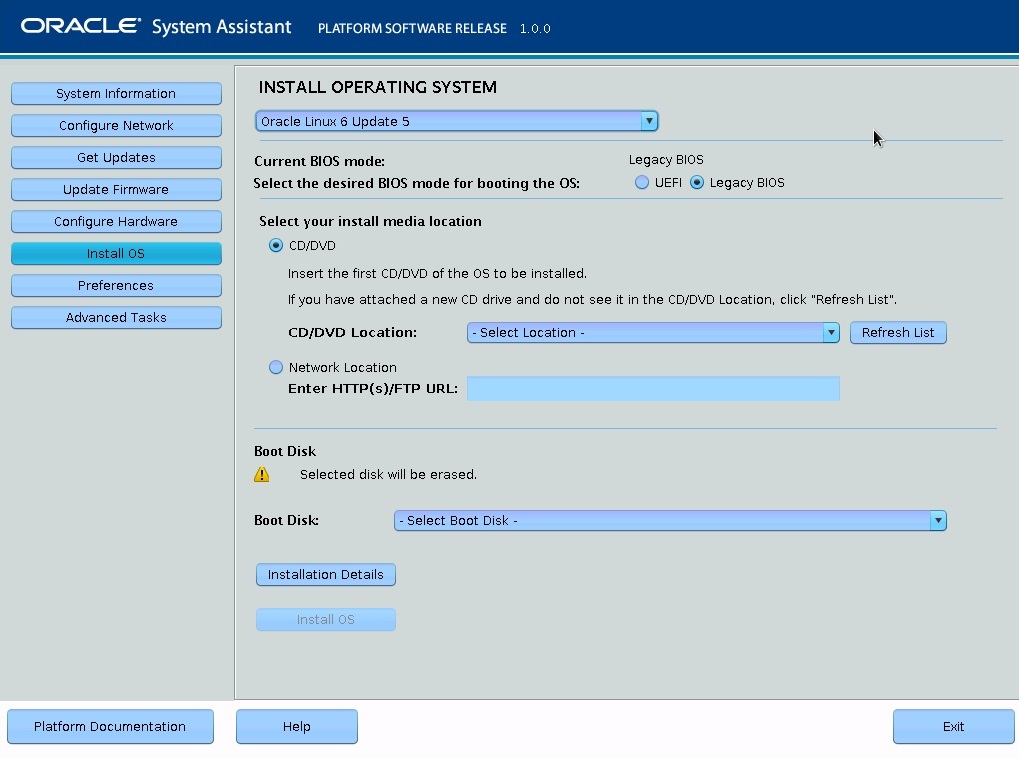
-
从 "Supported OS" 下拉式列表中,选择要安装的操作系统。
注 - Oracle System Assistant 可帮助安装服务器支持的大多数操作系统。但是,服务器支持的某些操作系统无法使用 Oracle System Assistant 进行安装。 -
在 "Select the Desired BIOS Mode for Booting the OS" 字段中,选择 "UEFI" 或 "Legacy BIOS" 引导模式。
仅当目标操作系统支持以 UEFI 引导模式引导时才会显示此字段。有关服务器上支持的引导模式的更多信息,请参见Legacy BIOS and UEFI Boot Mode。
-
在 "Select Your Install Media Location" 面板中,指定操作系统安装介质的本地或网络位置。
如果您在本地启动了 Oracle System Assistant,并且希望从网络位置安装操作系统,请确保您已经按照Configure Network Interface Settings (Oracle System Assistant)中所述配置了网络设置。
如果您从 Oracle ILOM 启动了 Oracle System Assistant,并且希望从网络位置安装操作系统,请将安装介质放在网络共享位置,或者按照Configure a Host Storage Device Redirection Session中所述将远程安装介质挂载到服务处理器上。
-
在屏幕的 "Boot Disk" 部分中,从下拉式列表中选择安装目标。
对于 Windows 安装,此字段不会显示。
Oracle System Assistant 会为选定的磁盘准备安装前环境以及安装操作系统所需的组件。

注意 - 数据丢失:操作系统安装过程中会删除磁盘的内容。
- 单击 "Yes" 确认您的引导设备选择。
-
单击 "Installation Details"。
此时将显示 "Operating System Installation Details" 对话框。
-
在 "Operating System Installation Details" 对话框中,取消选择您不希望安装的任何组件。
注 - 对于大多数操作系统,列出的所有组件都是必需的。 - 要退出对话框,请单击 "Close"。
- 单击 "Install OS" 按钮。
-
对安装程序提示做出响应,直到安装完成。
在安装完成后,服务器将重新引导。